Мога ли да свържа смартфона с телевизора. Как да свържете мобилен телефон към телевизора по проводник и без.
Можете да свържете всякакви устройства, което значително разширява функциите му. Едно от тези устройства е телефонът. Сегашните им модели са натъпкани с огромен арсенал от програми, които са "заточени" под синхронизацията с телевизора. Мултимедийни интерфейси, детски площадки, интернет сърфиране, онлайн комуникация: всичко това превръща телевизора ви в център за домашно забавление. Експертите дават своите препоръки как да свържете телефона към телевизора чрез USB кабел или безжичен Wi-Fi адаптер. Независимо дали е стар смартфон или нов iPhone 7 Plus, винаги има лесен и удобен начин да го свържете с добър по-голям екран. Абсолютно всички модели ще могат да възпроизвеждат видеото, което искате.
Безжична Wi-Fi връзка
Това е най-често срещаният начин за синхронизиране на телефона с телевизор. Тя е проста, удобна и не изисква задълбочени познания. Абсолютно всеки смартфон има Wi-Fi поддръжка, но на телевизора този модул е само в модерни модели. Въпреки че е възможно да свържете външен безжичен мрежов адаптер към по-стари телевизионни копия. Ако сте собственик на телевизор с Wi-fi поддръжка, след като свържете телефона към него без никакви кабели, ще се потопите в прекрасния свят на интернет и всички видове приложения на големия екран.
Свържете се чрез Wi-Fi Direct

За такава връзка е необходимо да има Wi-Fi Direct технология на телефона и телевизора. Ако погледнете смартфони, можете да намерите тази функция в настройките в раздела „Безжични връзки и мрежи“. Щраквайки върху опцията wi-fi Direct, устройството ще ви помоли да потвърдите включването му, което е, което трябва да се направи.
Съвет! По същата технология се извършва. Целият процес е практически непроменен!
Сега трябва да включите същата функция на телевизора. С помощта на дистанционното управление влезте в менюто с настройки, изберете „Мрежа“, а в отворения прозорец кликнете върху линията wi-fi Direct. След като потвърдите, че опцията е активирана, телевизорът ще започне да търси налични устройства в зоната на покритие на безжичната мрежа, където трябва да се определи телефонът ви. След като изберете избраното устройство, потвърдете връзката, като кликнете върху бутона „OK“. След това телефонът ще поиска също да потвърдите синхронизацията с подходящото действие. Когато и двете устройства комуникират помежду си, можете да прегледате цялото съдържание, съхранено в телефона (снимки, видео, документи, аудио записи) на големия екран.
Помислете за тази процедура на примера на Sony BRAVIA:
- Безспорното предимство на този метод е неговата гъвкавост. Технологията wi-fi Direct поддържа различни устройства, независимо от ценовата категория и производителя.
Miracast технология

Доста лесен начин за свързване на смартфон към телевизор чрез Wi-fi, но само при едно условие - и двете устройства трябва да поддържат тази технология. Всъщност такава функция просто дублира всичко, което се случва на екрана на телефона и показва изображението на LED екрана. Връзката се осъществява директно, без участието на wi-fi рутера, но ако телевизорът е свързан към домашната мрежа, е необходимо да се активира режимът wi-fi Direct.
Не всички производители наричат функцията Miracast, следователно, на различни устройства следните имена:
- Китайски модели телефони - безжичен прожектор, безжичен монитор, безжичен дисплей, екранно огледало;
- Смартфони на LG - ScreenShare;
- Samsung - AllShare Cast;
- Всички телефони на платформата на Windows Phone - Project My Screen;
- Apple смартфони - AirPlay Utility.
Видеото е описано по-подробно:
Изглежда, че такава връзка е идеална опция за пълноценното използване на телевизионния екран като десктоп на телефона, но има един основен недостатък, а той се крие във факта, че при стрийминг на медийните файлове качеството на картината е значително загубено. Този нюанс може да бъде заобиколен, тъй като при възпроизвеждане на съдържание от смартфон, използваният плейър има бутон в един от ъглите на екрана, обозначен с HQ. Щраквайки върху него, изображението ще се подобри, защото смартфонът ще премине към излъчване чрез DLNA технология (тази функция не работи при използване на уеб браузър и игри).
USB кабелна връзка

Може би най-лесният начин да "свържете" устройството помежду си. За да разберете как да свържете телефона към телевизора чрез USB кабел, трябва да подготвите само едно - USB кабела (за предпочитане е този, който е дошъл с притурката). По този начин можете да комбинирате почти всеки телефон с вътрешна памет. Става дума за модерни смартфони на всяка операционна система. Затова включете кабела в съответния конектор на телевизора и свържете другия край към телефона. В настройките на телевизора, използвайки дистанционното управление, изберете режима на сигнала от USB и на телефона потвърждаваме, че устройството е в състояние на външно устройство. Всички, сега можете да възпроизвеждате всички медийни файлове от телефона на екрана на телевизора.
- Недостатъкът на тази връзка е липсата на използване на браузъра, игрите и помощните програми.
HDMI връзка

По принцип целият процес на свързване на устройства един към друг е подобен на синхронизацията през USB, но има някои разлики. На първо място, трябва да се уверите, че има на телевизора и смартфона hDMI портове и mini-HDMI, съответно. Сега имате нужда, която трябва да се свържете с горепосочените съединители. Ако такъв кабел вече е на склад, задачата се опростява. След тези манипулации трябва да включите HDMI режима на телевизора (ако има няколко такива входа, тогава трябва да изберете този, към който сте се свързали), на телефона ще се появи прозорец за разделителната способност на устройството към външния режим на съхранение, който трябва да потвърдите.
Основното предимство пред другите методи на синхронизация, HDMI дава максимално качество на изображението и аудио потока, а също така осигурява високоскоростен трансфер на мултимедийни данни. Преди да свържете телефона към телевизора чрез HDMI кабел, трябва да имате предвид липсата на такса. Поради тази причина е необходимо допълнително да се изхвърли зарядното устройство.
Съвет! Ако вашият телефон няма специален изход за такава връзка, тогава можете да използвате адаптер от mini-usb към mini-hdmi, качеството на предаването няма да се промени.
MHL и SlimPort

Този тип връзка изисква специален конектор от телефона и всеки телевизор, който има HDMI вход е подходящ. Най-популярните модели на телефони са лишени от този вид конектори, но все пак някои производители предоставят на своите потомци такива акценти. Те включват Samsung, Sony, LG и Nexus.
Разлики между MHL и SlimPort:
- MHL технология. Кабелите от този тип имат два вида конектори - единадесет и пет канални, като първият предпочитан само за Samsung телефони. MHL кабелите се нуждаят от допълнително захранване, което се извършва с помощта на захранване, свързано чрез usb. Тази технология е в състояние да предава изображението с качество до 1080p (за модификации с интерфейс версия 2.0). Новите модели на Sony Xperia и Tablet версия 3.0 са реализирани, способни да възпроизвеждат 4K качество;
- Slimport технология. Основната разлика от MHL е свободата от допълнителен източник на енергия. Качеството на предаваното изображение остава същото, но с качествен кабел;
Обърнете внимание на крайния видеоклип:
заключение
Сега знаете как да свържете телефона към телевизор чрез HDMI (USB) кабел или Wi-Fi безжичен адаптер и можете да изберете подходящия метод. Анализирайте всеки от тях, сравнете с възможностите на вашия телевизор и телефон, за да определите най-добрата опция за свързване. Не забравяйте, че висококачествената връзка между устройствата за включване може да се постигне само с оригинални компоненти. Успех!
Смартфонът е мобилно устройство, което почти всеки има. Той е в състояние да изпълнява много функции, включително възпроизвеждане на видео, аудио, показване на снимки, както и излизане онлайн. Все пак, вероятно всички са съгласни, че гледането на видео или снимки е много по-удобно на големия екран - по телевизията. Но какво, ако видео файлът е в паметта на смартфона? Как да свържете смартфона към телевизора?
Когато свържете вашия смартфон към телевизора, можете да го използвате в различни режими:
- Като устройство за запаметяване;
- Като мултимедиен център.
В първия случай телевизорът определя смартфона като флаш устройство, което съдържа информация. В същото време, телевизионните файлове самостоятелно възпроизвеждат видео файлове (ако има такава функция). Във втория случай смартфонът възпроизвежда всички файлове, а телевизорът изпълнява функцията на обикновен монитор, показващ всичко на екрана на смартфона.
Благодарение на модерната технология, има няколко начина за свързване на телевизора към смартфон:
- Чрез HDMI интерфейс;
- Чрез USB връзка;
- Свързване чрез безжична технология Wi-Fi.
Разбира се, изборът на опция зависи от това какво точно искате от връзката. Например, HDMI интерфейсът ви позволява да използвате телевизора като монитор, а USB връзката превръща вашия смартфон в обикновен памет (като обикновена USB флаш устройство). Безжичната връзка съчетава възможностите на двата метода.
1.1. Как да свържете смартфона към телевизора чрез Wi-Fi
На първо място, заслужава да се отбележи, че за да създадете тази връзка, вашият телевизор трябва да бъде оборудван с вграден Wi-Fi модул. Самата връзка не отнема много време. За да направите това, трябва да изтеглите и инсталирате на телефона си специално приложение, например SmartTV Remote или "All Share". Няма значение кое приложение сте избрали, тъй като принципът на работа е еднакъв за всички. Приложението позволява на смартфона да се свърже с телевизора и да показва на телевизионния екран видео и аудио файлове, както и снимки.
И така, как да свържете телевизора към смартфона? След като инсталирате приложението, трябва да го стартирате. След това програмата ще се опита да намери наличните телевизори с Wi-Fi модул. Ако приложението не може да разпознае телевизора автоматично, можете да въведете ръчно IP адреса на телевизора.
Има и друг начин да свържете вашия смартфон към телевизор. Той обаче е подходящ само за по-модерни устройства, които поддържат технологията Wi-Fi Direct. Заслужава да се отбележи, че това е директна връзка, която не се нуждае от домашна мрежа и свързването на всички устройства към един рутер.
Така че, за да създадете връзка за смартфон с телевизора чрез Wi-Fi, трябва да активирате Wi-Fi Direct на вашия смартфон. Освен това същата функция трябва да бъде активирана на телевизора. След това телевизора ще може да намери смартфон. В списъка на телевизора изберете устройството (смартфона) и кликнете върху "да". За да се опростят следващите връзки, можете да поставите отметка в полето "Свържи се автоматично".
1.2. Как да свържете смартфона към телевизора през USB
Вероятно всеки модерна телевизияДори и най-бюджетният, има поне един USB конектор за свързване на различни устройства с памет, като например USB флаш устройство и др. Този конектор може да се използва и за свързване към телевизор с смартфон. Трябва да се отбележи обаче, че в зависимост от телевизионния модел, неговите възможности също ще се различават. Това означава, че бюджетната телевизия ще може да възпроизвежда видео файлове само с определени формати, например MP4. В същото време по-скъпите модели могат да възпроизвеждат почти всеки формат.
При по-старите модели смартфони може да се наложи да активирате функцията „USB устройство“. Това е лесно да се направи, когато се свърже с менюто за задачи, се появява съобщение, че USB кабелът е свързан към компютъра. Трябва само да кликнете върху съобщението, след което ще бъдете отведени до екрана за връзка. Освен това в долната част на екрана ще се появи бутонът "connect USB drive". Кликнете върху този бутон и изчакайте връзката.
И така, как да свържете смартфон и телевизор чрез USB? Много просто. В комплекта на всеки смартфон има специален кабелен адаптер от microUSB към USB. За да свържете смартфона с телевизора, просто свържете кабела към съответните конектори на смартфона и телевизора. Всичко, връзката се изпълнява. В този случай телевизорът ще идентифицира смартфона като устройство с памет. При някои модели телевизори, когато телефон или USB стик са свързани чрез USB, се появява знак автоматично с избор на файлове - видео, аудио или снимка. Трябва само да изберете желаната опция и телевизорът ще покаже всички видео файлове, които са в паметта на смартфона.
2. Свържете смартфона към телевизора: Видео
2.1. Как да свържете смартфона към телевизора чрез HDMI
Тази опция за свързване на смартфон към телевизор ви позволява да показвате изображения от мобилно устройство към телевизор. С други думи, телевизорът изпълнява функцията на редовен монитор, показващ абсолютно всичко, което се случва на екрана на смартфон. Това е най-лесният начин за свързване, като качеството на изображението зависи само от вашия смартфон и от качеството на телевизионната матрица.
Свързването на смартфон с телевизор чрез HDMI ще изисква да имате специален адаптер, който можете да закупите в почти всеки магазин за електроника. Заслужава да се отбележи, че има конвенционални адаптери от microUSB до HDMI, както и адаптери, които имат специален конектор за свързване \\ t заряднокоето ще ви позволи едновременно да създадете връзка и да заредите вашия смартфон. Разбира се, такъв адаптер има по-висока цена, но като се има предвид неговото предимство, цената е напълно оправдана.
След закупуване на адаптера или адаптера, просто трябва да го свържете със съответните конектори на смартфона и телевизора, след което всичко, което се случва на смартфона, веднага ще се покаже на телевизора.
Така че отговорът на въпроса дали можете да свържете смартфон с телевизор е възможен. Нещо повече, за това има различни начини. Кой метод да изберете зависи само от вас и вашите нужди.
Здравейте Съвременните телефони отдавна са престанали да бъдат просто "обаждане". Те могат да заменят камерата, видеокамерата, да възпроизвеждат мултимедийни файлове и дори да взаимодействат с телевизори и други интелигентни телевизионни устройства. Но много от тях не знаят как да свържат смартфона към телевизора чрез WiFi и други интерфейси. Ще разкажа за това в статия.
Има няколко от тях. Всичко зависи от функционалността на телевизионната "кутия", наличието на определени интерфейси. В идеалния случай тя трябва да бъде оборудвана с USB конектор и WiFi модул. Сега анализираме няколко общи начина.
Miracast
Това име е модерен стандарт за предаване на информация по безжичния канал. Ако телевизорът има поддръжка за този интерфейс, можете лесно да излъчвате всичко, което се случва на екрана на телефона (снимки, видео, игри).
Какво да правим?
- Включваме телевизора и избираме настройки, като натискаме бутоните Menu (Меню), Setup (Настройка) или Settings (Настройки) на дистанционното управление (в зависимост от модела). След това трябва да отидете в секцията „Мрежа“ и да включите Miracast:
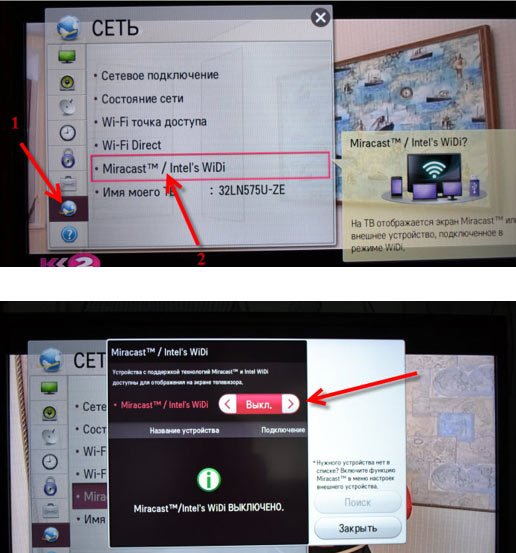
- Сега „спуснете завесата“ на мобилното си устройство и активирайте излъчването:
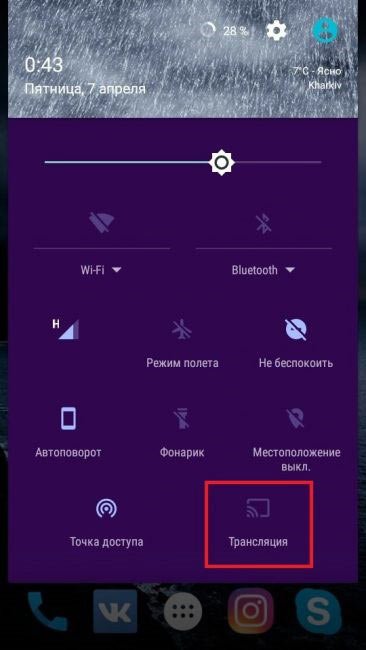
Не всички версии на Android имат подобна функционалност. Имената на елементите могат да са различни: „Безжичен екран“, „Miracast“ и др. Иконата показва правоъгълник с изходящи вълни. Ако този елемент не бъде намерен, трябва да използвате друг метод на свързване.
- Започва търсенето на приемници. Когато телевизорът ви бъде намерен, кликнете върху него, за да го сдвоите, и на самия телевизор ще се появи съобщение, където трябва да потвърдите връзката.
- Прехвърлянето на изображения ще започне веднага след това. Ако картината не е на цял екран, трябва да обърнете смартфона така, че да е в хоризонтално положение.
Wi-Fi Direct
Този метод не осигурява предаване на живо, а е предназначен за гледане на файловата система (галерия) на телефона на голям дисплей.
- Първо трябва да настроите мобилна притурка. Най- wiFi настройки намерете допълнителни настройки и активирайте функцията Wifi Direct там:
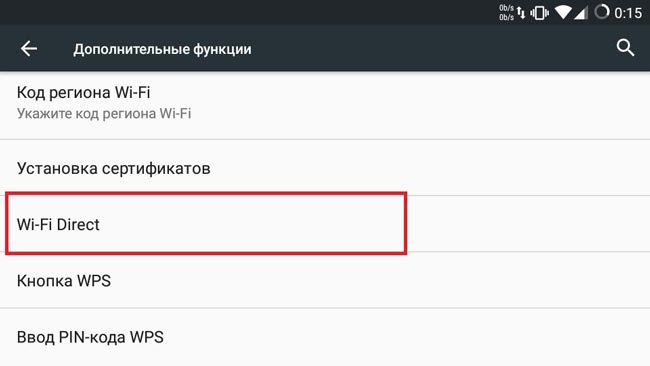
- Стартирайте търсенето и преминете към конфигурацията на телевизора.
- Кликнете върху „Настройки“ на дистанционното управление, отидете в секцията „Мрежа“ (както в предишните инструкции). Тук влизаме в съответното меню, за да активирате режима.
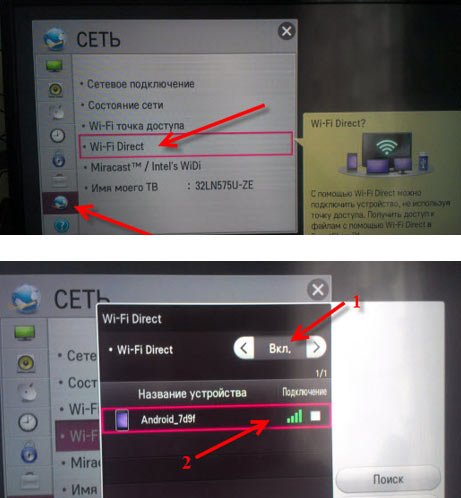
- Когато видите телефона си в списъка, кликнете върху него. На самия смартфон ще се появи потвърждение - щракнете върху OK.
- Остава само да използвате специалните помощни програми, инсталирани на телевизора. Това може да бъде Smart Share или LG Remote. Чрез тях можете да прегледате цялото съдържание на мобилно устройство (снимка, видео) на телевизионния екран.
Как да свържете смартфона към телевизора през USB?
Това е най-простият вариант за повечето потребители, които нямат безжичен модул на "кутията", но USB порт. Трябва да вземете кабела, който използвате, за да свържете интелигентния компютър с компютъра, единият край да вмъкнете в притурката, а вторият - в телевизора.
В менюто на телевизора изберете вида източник - USB, като натиснете бутона на дистанционното въвеждане или източник. Веднага ще видите файловете на телефона, можете да ги видите. Това е същото, ако сте свързали флаш устройство.
Има и такъв прекрасен кабел "HDMI - micro USB", с който можете да свържете и две устройства:

HDMI
Това е модерен стандарт за предаване на аудио и видео сигнали в цифров вид, без конверсия и загуба на качество. Вече говорих за това как да се чифтосвам по този начин. Сега ще научите как да свържете вашия смартфон към телевизор чрез HDMI.
Много е странно, че най-новите модели известни марки остава без поддръжка за този интерфейс, въпреки че преди това е присъствал в много устройства. Например, приятелят ми имаше HTC One X, с който дори дойде кабелът.

Възможно е лесно да се прехвърли звук и изображение с висока разделителна способност на голям монитор. За игри или гледане на филми - най-много.
Този метод се характеризира с липсата на закъснения, "спирачки", характерни за безжичното предаване през Wifi. Качеството на изображението е идеално.
Процедурата за настройка е проста за грозота:
- Когато телевизорът е изключен, трябва да свържете две устройства с кабел (вижте снимката на екрана по-горе).
- Включете телевизионния приемник. Трябва да се извърши автоматична настройка. Ако това не се случи, изберете ръчно HDMI източника (може да има няколко от тях на телевизора).
Разбрахме как да свържете смартфона към телевизора чрез WiFi, USB или HDMI. Съгласен съм, няма нищо сложно. Можете да извършите тези действия след няколко минути, дори без опит.
Искрено, Виктор!
Нашите смартфони са станали многофункционални устройства. Те могат да играят ролята на играч, дистанционно управление и дори отдалечен интерфейс. Взаимодействието с модерните Smart TV устройства не е изключение. Нека да разгледаме как да свържете смартфон с телевизор чрез Wi-Fi, USB, HDMI и какви възможности той ни отваря.
Методи на свързване
Видовете свързване на телефона и "кутията" зависят от техните функционални характеристики. И ако имат USB-конектори или Wi-Fi модул - поздравления, свържете се с тях. А сега нека погледнем по-отблизо всеки един от методите.
Чрез Miracast
Miracast е нов стандарт за предаване на данни чрез Wi-Fi връзка, базиран на Wi-Fi Direct технология. Тази функция позволява на смартфона директно да предава сигнал към телевизора, като по този начин излъчва всичко, което се случва на екрана. Снимки, клипове и друго медийно съдържание ще се показват на панела ви с едно кликване. За това ви е необходимо:
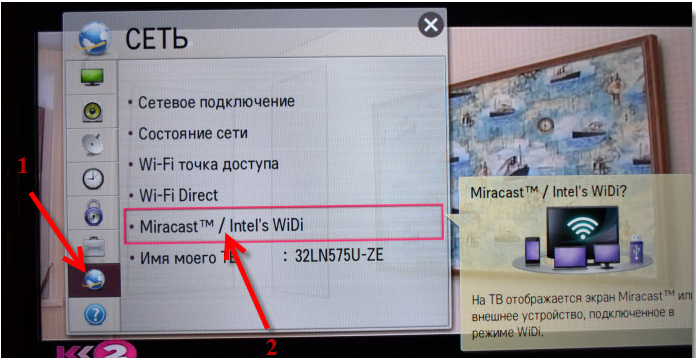
Сега отидете на настройката на смартфона. За това:
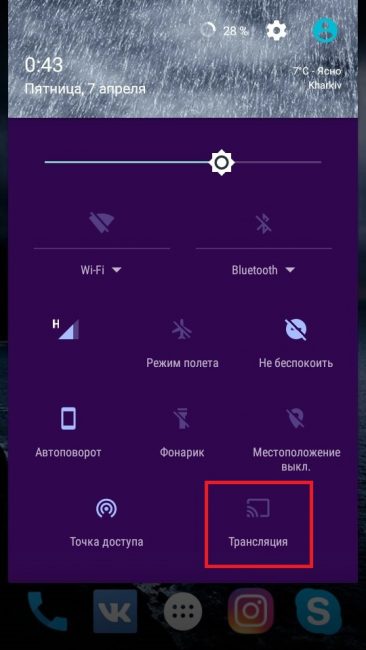
Сега изображението от телефона ще се излъчва по телевизията.
Съвет! За широкоекранен дисплей, включете автоматичното завъртане на смартфона и го превърнете в хоризонтално положение.
Използване на Wi-Fi Direct
С тази функция потребителите могат да преглеждат файлове от мобилно устройство на телевизора. Не трябва да очаквате излъчване на живо, но тази технология е полезна и се използва в много ситуации. За да създадете връзка, трябва:
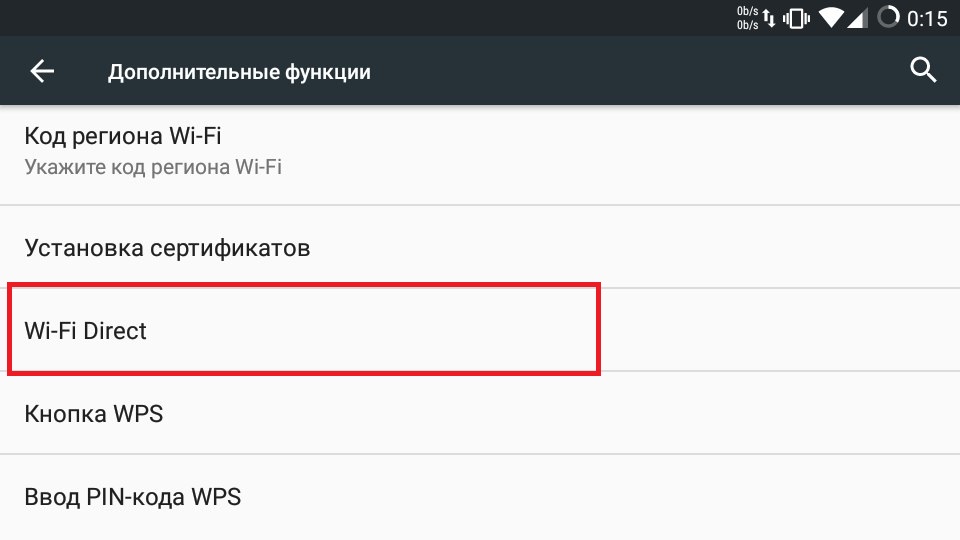
Сега се обръщаме към телевизора:
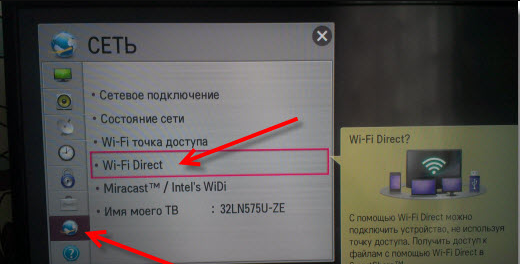
След това стартирайте LG Remote или Smart Share приложението, вградено в телевизора, и прегледайте цялото съдържание на мобилния телефон.
Чрез USB
Най-често срещаният и лесен начин. От основните изисквания е необходимо да се отбележи само наличието на съответните USB конектори на телевизора и смартфона. След като свържете последния телевизор, той го разпознава като редовно сменяемо устройство (USB флаш устройство) и стартира файловия мениджър. С него можете да отворите повечето офис и медийни файлове.
Съвет! Ако е налице tv hdmi конектор, можете да използвате адаптера от HDMI към microUSB.

Чрез HDMI кабел
Въпреки факта, че технологията не е нова, тя е придобила реална популярност едва през последните години. Парадоксално, но модерни смартфони почти не са оборудвани с мини-и микро-HDMI конектори в сравнение с предшествениците си. Острият пробив на безжичната технология избута много интересна функция на заден план. И напразно. 
Екранното предаване чрез HDMI кабел е много подобно на Miracast технологията, но се отличава с липсата на закъснения и по-добро качество на картината. Това се дължи на кабелния метод за предаване на данни. Така че, за да го активирате, се нуждаете от подходящите портове на телефона и телевизора. И ако има такива, направете следното:
- Изключете телевизора.
- Свържете устройствата помежду си чрез HDMI кабел.
- Включете телевизора и ако автоматичната настройка на предаването не се е случило, сменете източника на сигнал на HDMI1 или HDMI2 (в зависимост от конектора, към който е свързан).
Тук, както и в случая с Miracast, на екрана на Smart TV ще видите изображение от телефона.
Внимание! Подобни методи на взаимодействие се прилагат на всички съвременни панели от Samsung, LG и др.
Това завършва инструкциите ми. Сега знаете как да свържете вашия смартфон към телевизора чрез Wi-Fi, USB и HDMI. Ако сте запознат с друг метод - вие сте добре дошли в коментарите.
Има няколко начина за свързване на модерен мобилен телефон, работещ с всяка операционна система, към високотехнологичен телевизор:
- Свържете телефона като USB устройство.
- Свържете устройството като медийно устройство, като използвате HDMI конектора.
- Свържете вашия смартфон с помощта на безжичен интерфейс.
Свързване на телефона като USB устройство
Преди да свържете вашия смартфон през usb към телевизора като външно устройство, ще ви е необходимо:
- Стандартният кабел, доставен с устройството, за синхронизиране с персонален компютър.
- Телефон.
- Наличност в tv usb порт.
Продължете да се свързвате:
- Кабелът се свързва към USB порта на телевизора.
- Телевизорът се включва.
- След включване на телевизора към втория кабелен съединител е свързан смартфон.
- След свързване, екранът ви подканва да изберете опциите за работа с USB на екрана на смартфона. Избира режима на работа като устройство.
- С помощта на дистанционното управление на телевизора е избран USB адаптер.
Свържете се като медийно устройство
Такава връзка е възможна, ако устройството има HDMI конектор и поддържа този режим на работа.
- Към телевизора е свързан HDMI кабел.
- Вторият кабелен конектор е свързан към смартфона.
- Телевизорът се включва.
- Телефонът избира режима на работа като медийно устройство.
- В настройките на телевизора изберете HDMI изхода.
- Използване на софтуер за смартфон за управление на изхода на изображението на телевизионния екран.
Свържете телефона с телевизора си посредством Wi-Fi интерфейс
Най-много по прост начин Свързването на смартфона с телевизора чрез Wi-Fi ще бъде покупката на специален xBounds адаптер. Устройството се свързва с USB или HDMI порт TV и ви позволява да инсталирате изображение след инсталиране на специален софтуер на смартфон без използване на кабели.
Как да промените протокола за връзка
Ако телефонът използва новия MTP протокол (медийно устройство), все още има възможност да преминете в режим на свързване към стария стар USB диск:
Изтегляме от пазара на Android терминален емулатор, след това отидете на терминала и предписвате следното:
1. За да свържете телефона в режим USB устройство:
су
setprop persist.sys.usb.config mass_storage, adb (натиснете enter)
рестартиране
2. За да свържете телефона в режим MTP:
су (след като въведете SuperUser трябва да поискате права на суперпотребител, ние потвърждаваме)
setprop persist.sys.usb.config mtp, adb (натиснете enter)
рестартиране (натиснете enter и телефонът се изпраща за рестартиране ....)






